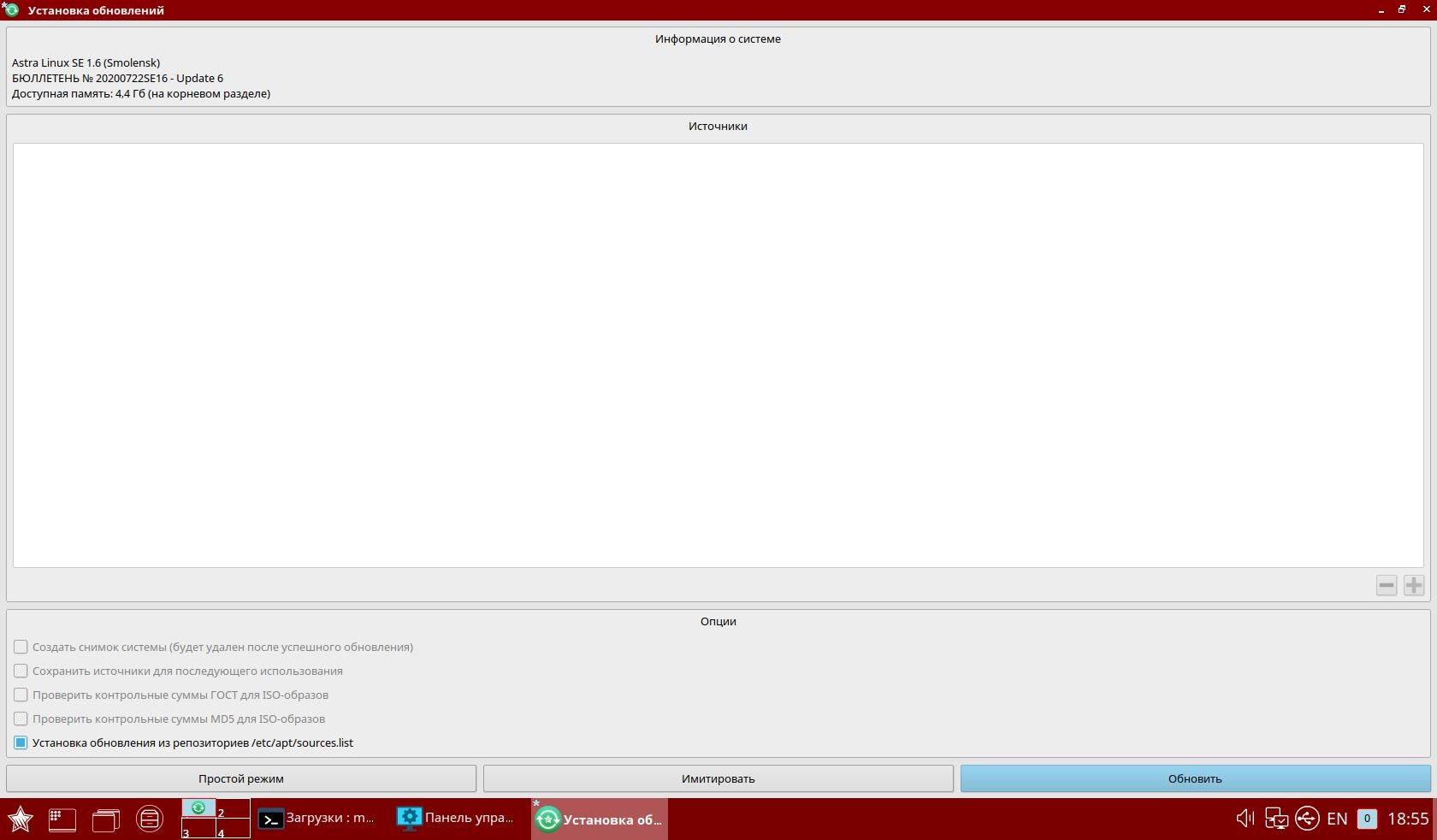- БЮЛЛЕТЕНЬ № 20211019SE81
- Общая информация
- Важная информация по применению обновления
- Порядок установки обновления
- Подготовка к установке обновления
- Загрузка и проверка образов обновления
- Установка fly-astra-update/astra-update из образа обновления
- Установка обновления
- Установка обновления с использованием сетевых репозиториев
- Установка обновления с использованием локальных копий ISO-образов
- Дополнительные примеры использования astra-update
- Завершение установки обновления
- Установка
- Действия
- Опции
- Источники
- Примеры
- Установка из образов дисков
- Установка из репозиториев
- Другие варианты использования
- Графический инструмент
БЮЛЛЕТЕНЬ № 20211019SE81
Для установки настоящего оперативного обновления и последующих оперативных обновлений следует использовать следующие инструменты:
- инструмент командной строки — пакет astra-update;
- графический инструмент — пакет fly-astra-update.
Установка инструментов fly-astra-update/astra-update описана в разделе Установка fly-astra-update/astra-update из образа обновления.
Всё программное обеспечение, разработанное с использованием оперативных обновлений для дисков со средствами разработки, будет корректно функционировать только в среде ОС Astra Linux с установленными соответствующими оперативными обновлениями.
Общая информация
Оперативное обновление представляет собой кумулятивное обновление безопасности, предназначенное для нейтрализации угроз эксплуатации выявленных уязвимостей операционной системы специального назначения «Astra Linux Special Edition» РУСБ.10265-01 (очередное обновление 8.1) , далее по тексту — Astra Linux.
Данное обновление содержит:
- обновление репозитория установочного (основного) диска: https://dl.astralinux.ru/astra/stable/leningrad/security-updates/20211019SE81/20211019SE81.iso;
- обновление диска со средствами разработки: https://dl.astralinux.ru/astra/stable/leningrad/security-updates/devel/20211019SE81.
Данное обновление включает в себя следующие оперативные обновления:
Важная информация по применению обновления
Перед массовой установкой обновления на находящиеся в эксплуатации компьютеры в обязательном порядке выполнить проверку работоспособности на тестовых компьютерах в типичных конфигурациях (путем установки обновления и перезагрузки).
Для установки оперативного обновления необходимо выполнить обновление операционной системы в соответствии с инструкцией, приведенной ниже.
После успешной установки обновления (в том числе, после установки обновления базового репозитория) проверка целостности программных пакетов установочного диска (основного репозитория — main) осуществляется утилитой fly-admin-int-check с применением файла gostsums.txt , расположенного в корневом каталоге образа диска обновления .
В случае применения (установки) оперативного обновления необходимо указать номер применяемого бюллетеня в разделе формуляра экземпляра Astra Linux (например, в разделе «Сведения о бюллетенях») или же в паспорте средства вычислительной техники, функционирующего под управлением Astra Linux.
Для корректной работы сервиса электронной подписи при создании и проверке электронной подписи в браузере необходимо использовать версию браузера Mozilla Firefox из состава установочного диска, входящего в комплект поставки Astra Linux. См. Astra Linux Special Edition РУСБ.10265-01 (очередное обновление 8.1) — ограничение работы СЭП.
Порядок установки обновления
Подготовка к установке обновления
Перед установкой обновлений:
- Ознакомиться с настоящей инструкцией;
- Ознакомиться с инструкцией: fly-astra-update и astra-update — инструменты для установки обновлений в части использования инструментов.
- Обновление операционной системы необходимо выполнять от имени учетной записи пользователя с полномочиями администратора системы с высоким уровнем целостности;
- На время установки обновления необходимо снять запрет на установку бита исполнения в политиках безопасности. Это может быть сделано командой:
При использовании инструмента fly-astra-update или astra-update с аргументом -A , на время обновления будут автоматически отключены функции безопасности, мешающие обновлению.
При подготовке установки обновления не допускается использовать команду apt-cdrom add для регистрации дисков.
Загрузка и проверка образов обновления
Загруженный ISO-образ поместить в каталог /mnt на обновляемой системе и проверить соответствие контрольной суммы. Для получения контрольной суммы выполнить команду:
Порядок проверки обновления безопасности описан в статье Проверка отсоединенной подписи файлов.
Образ диска с обновлением средств разработки, соответствующий настоящему бюллетеню, доступен по ссылке :
https://dl.astralinux.ru/astra/stable/leningrad/security-updates/devel/20211019SE81
Контрольная сумма образа диска с обновлением средств разработки:
Установка fly-astra-update/astra-update из образа обновления
sudo apt install /media/cdrom/pool/non-free/a/astra-update/astra-update_*.deb
sudo apt install /media/cdrom/pool/non-free/libf/libflyadmin/libflyadminpackage_*.deb
sudo apt install /media/cdrom/pool/non-free/f/fly-astra-update/fly-astra-update_*.deb
Установка обновления
Установка обновления с использованием сетевых репозиториев
Если созданы сетевые репозитории (см. Создание локальных и сетевых репозиториев) для всех используемых ISO-образов, доступных на обновляемой машине:
- Обязательные репозитории:
- Установочный диск;
- Диск с обновлением;
- Диск со средствами разработки;
- Диск с обновлением средств разработки;
И если на обновляемой машине настроен доступ к сетевым репозиториям в файле /etc/apt/sources.list , то обновление может быть установлено командой:
Если доступ к репозиториям в файле /etc/apt/sources.list не настроен, то обновление может быть установлено с помощью astra-update/fly-astra-update с явным указанием сетевых репозиториев (см. описание fly-astra-update и astra-update — инструменты для установки обновлений).
Установка обновления с использованием локальных копий ISO-образов
Если сетевые репозитории не используются, то обновление может быть выполнено из локальных копий ISO-образов. Комплект образов для обновления аналогичен комплекту репозиториев:
- Обязательные ISO-образы:
- Установочный диск;
- Диск с обновлением;
- Диск со средствами разработки;
- Диск с обновлением средств разработки;
ISO-образы могут быть сохранены как локальные файлы, или предоставлены на подключаемом съемном носителе. Установка обновления в таком случае выполняется с помощью astra-update/fly-astra-update, например:
sudo astra-update -a -T /mnt/leningrad-26.01.2019_17.49-e2k-8c.iso /mnt/20211019SE81.iso /mnt/leningrad-devel-26.01.2019_17.49-e2k-8c.iso /mnt/20211019SE81-devel.iso
В приведенном примере предполагается, что образы скопированы в каталог /mnt или находятся на съемном носителе, смонтированном в каталог /mnt .
Подробности также см. в описании fly-astra-update и astra-update — инструменты для установки обновлений.Дополнительные примеры использования astra-update
Например, при наличии образов установочного диска и диска обновления установка обновления может быть выполнена командой:
При наличии установочного диска (должен быть зарегистрирован как источник пакетов) и скачанного образа обновления, установка обновления может быть выполнена командой:
Для более сложных схем обновления, в том числе для обновления средств разработки, инструкция по использованию инструментов astra-update и fly-astra-update доступна по ссылке: fly-astra-update и astra-update — инструменты для установки обновлений.
Завершение установки обновления
После выполнения обновления перезагрузить систему.
После успешного обновления проверку целостности программных пакетов утилитой fly-admin-int-check необходимо проводить только с помощью файла gostsums.txt, расположенного в корневом каталоге диска с обновлениями.
Установка
Инструкция по установке применима к Astra Linux Special Edition РУСБ.10015-01 (очередное обновление 1.6) с установленным оперативным обновлением БЮЛЛЕТЕНЬ № 20210611SE16 (оперативное обновление 7) или более поздним.
Установка пакета для работы в командной строке:
Действия
Список основных действий astra-update приведён ниже. При запуске инструмента может быть выбрано только одно действие.
Проверить, можно ли устанавливать обновление. Изменения в систему не вносятся. Это действие «по умолчанию».
Установить обновление автоматически. Представляет собой последовательное выполнение действий:
-d — Сохранить состояние функции безопасности, и отключить функции безопасности, мешающие обновлению. Состояние функций безопасности при этом будет сохранено в файле /etc/parsec/update-saveconf;
-i — Установить обновление интерактивно (могут быть заданы вопросы);
-e — Восстановить отключенные функции безопасности, мешавшие обновлению.
Установить обновление полностью автоматически, не задавая вопросов, выполняя автоматическое выключение и включение функций безопасности. Представляет собой последовательное выполнение действий:
-d — Сохранить состояние функции безопасности, и отключить функции безопасности, мешающие обновлению. Состояние функций безопасности при этом будет сохранено в файле /etc/parsec/update-saveconf;
-I — Установить обновление не интерактивно, не задавая вопросов;
-e — Восстановить отключенные функции безопасности, мешавшие обновлению.
Данный режим предназначен для массовой автоматической установки обновлений на удалённых компьютерах, в том числе для использования в сценариях puppet/ansible.
Приводы оптических дисков (DVD, CD-ROM), добавленные с помощью команды ‘sudo apt-cdrom add’, не будут использованы в процессе не интерактивной установки, т.к. их использование может потребовать действий пользователя.
Опции
Сохранить источники для последующего использования (iso-файлы будут скопированы на диск и указаны в /etc/fstab, сетевые репозитории будут добавлены в файл /etc/apt/sources.list)
Установить последнее доступное ядро (опция совместима только с опциями -a, -A, -i, -I)
Проверить контрольные суммы ГОСТ для iso-образов.
Если при установке оперативного обновления с применением опции -g на платформе, отличной от платформы x86-64, возникает ошибка контрольной суммы, то для устранения указанной ошибки исключить использование опции -g, а проверку контрольной суммы образов выполнять перед установкой командой:
Не выполнять проверку установочного диска (опция доступна в версиях astra-update начиная с версии 2.5.291+ci16).
Если при установке оперативного обновления на платформе, отличной от платформы x86-64, возникает ошибка «Не подключен репозиторий установочного диска», то для устранения указанной ошибки использовать при установке дополнительный ключ -T, отменяющий проверку установочного диска.
Источники
В качестве источника может быть выбран файл с образом ISO или сетевой репозиторий. Может быть указано несколько источников. Возможные источники:
- ISO-репозиторий инсталляционного диска;
- ISO-репозиторий с обновлением;
- ISO-репозиторий со средствами разработки;
- ISO-репозиторий с обновлением средств разработки.
Инсталляционный iso/репозиторий всегда должен присутствовать в /etc/apt/sources.list или быть среди источников, указанных в командной строке.
Если производится установка обновления средств разработки, то ISO-репозиторий средств разработки должен присутствовать в /etc/apt/sources.list или быть среди источников, указанных в командной строке.Если какой-то источник пакетов указан несколько раз (например, как зарегистрированный компакт-диск в файле /etc/apt/sources.list и как файл с образом в аргументах вызова), то поиск пакетов для установки будет выполняться во всех указанных локациях, т.е, например, при наличии инсталляционного диска в виде файла-образа может быть запрошена установка инсталляционного CD-диска. Чтобы избежать ненужного поиска в дублирующих локациях и связанных с этим ненужных действий следует исключить дублирующие источники либо из файлов /etc/apt/, либо из аргументов вызова.
Компакт-диски, добавленные с помощью команды ‘apt-cdrom add’ не будут использованы в процессе не интерактивной установки, т.к. их установка может потребовать действий от пользователя.
Примеры
Установка из образов дисков
Для платформ, отличных от платформы x86-64, исключить использование опции -g, а проверку контрольной суммы образов выполнять перед установкой командой:
Проверить контрольные суммы образов, и выполнить имитацию обновления в не интерактивном режиме (без вопросов) и без внесения изменений в систему:
Установка из репозиториев
Выполнить имитацию обновления из репозиториев, указанных в /etc/apt/sources.list, в не интерактивном режиме (без вопросов) и без внесения изменений в систему:
Другие варианты использования
Использовать образ установочного диска из smolensk-1.6.iso, при установке пакетов могут задаваться вопросы:
Автоматически установить обновление из ISO-образа и сетевого репозитория, скопировать образ iso, оставить оба источника подключенными для последующего использования:
Отключить функции безопасности, мешающие обновлению:
Графический инструмент
Графический инструмент fly-astra-update после установки доступен через меню: «Пуск» — «Панель управления» — «Система» — «Установка обновлений».
После запуска инструмента требуется:- Либо отметить пункт «Установка из репозиториев /etc/apt/sources.list»;
- Либо вручную указать, из каких репозиториев следует обновляться;
после чего выполнить обновление, нажав кнопку «Обновить»: